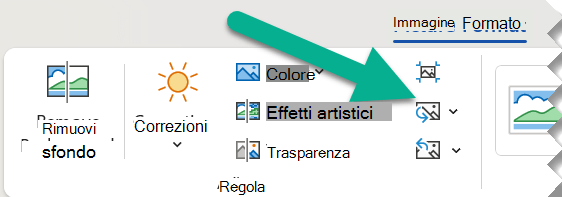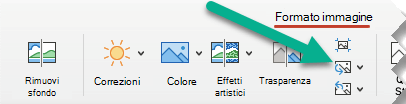È possibile sostituire un'immagine in un documento con un'altra oppure eliminarla.
Se si elimina un'immagine PowerPoint, vedere Eliminare un'immagine.
Sostituire un'immagine
-
Selezionare l'immagine da sostituire.
-
Selezionare la scheda Formato immagine (o Formato), quindi selezionare Cambia immagine:
-
Nel menu visualizzato selezionare la posizione da cui si vuole ottenere l'immagine sostitutiva.
-
Passare all'immagine desiderata e quindi selezionare Inserisci.
Eliminare un'immagine
Fare clic sull'immagine da eliminare e quindi premere CANC.
Per eliminare più immagini, tenere premuto CTRL mentre si fa clic sulle immagini da eliminare e quindi premere CANC.
Non è possibile selezionare l'immagine?
se non è possibile selezionare l'immagine, probabilmente si tratta di un'immagine di sfondo.
Per selezionare un'immagine di sfondo in Word: Passare alla scheda Inserisci e selezionare Intestazione > Modifica intestazione. Una volta in visualizzazione Intestazione e piè di pagina, dovrebbe essere possibile selezionare l'immagine.
Per selezionare un'immagine di sfondo in PowerPoint: Passare alla scheda Progettazione e selezionare Formato sfondo. Modificare quindi il riempimento dell'immagine nel riquadro Formato sfondo. Per altre informazioni, vedere Aggiungere un'immagine di sfondo alle diapositive e vedere la sezione "Rimuovere un'immagine di sfondo".
Sostituire un'immagine
-
Fare clic sull'immagine da sostituire.
-
Fare clic sulla scheda Formato immagine e quindi su Cambia immagine:
-
Nel menu visualizzato selezionare la posizione da cui si vuole ottenere l'immagine sostitutiva.
-
Passare all'immagine desiderata, selezionarla e quindi selezionare Inserisci.
Eliminare un'immagine
Fare clic sull'immagine da eliminare e quindi premere BACKSPACE.
Non è possibile selezionare l'immagine?
se non è possibile selezionare l'immagine, probabilmente si tratta di un'immagine di sfondo.
Per selezionare un'immagine di sfondo in Word: Passare alla scheda Inserisci e selezionare Intestazione > Modifica intestazione. Una volta in visualizzazione Intestazione e piè di pagina, dovrebbe essere possibile selezionare l'immagine.
Per selezionare un'immagine di sfondo in PowerPoint: Passare alla scheda Progettazione e selezionare Formato sfondo. Modificare quindi il riempimento dell'immagine nella finestra di dialogo Formato sfondo. Per altre informazioni, vedere Aggiungere un'immagine di sfondo alle diapositive e vedere la sezione "Rimuovere un'immagine di sfondo".